1階のモデルと階段のモデルを取り込む
Blenderで新規作成を選択し前回までで作った階段と1階部分のオブジェクトを取り込みます。
「ファイル」→「アベンド」を選択します。
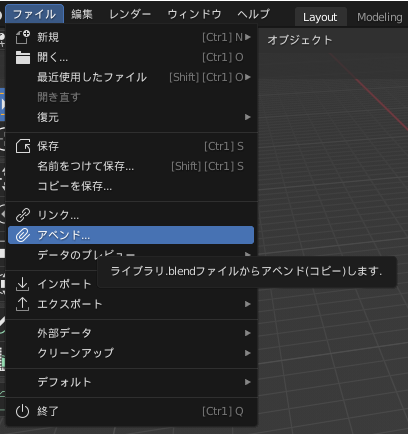
前回作った1階部分のファイルを選択すると次のようなフォルダ構成が表示されるので、
「Object」を選択します。「Object」内のすべてのファイルを選択し「アベンド」を押します。
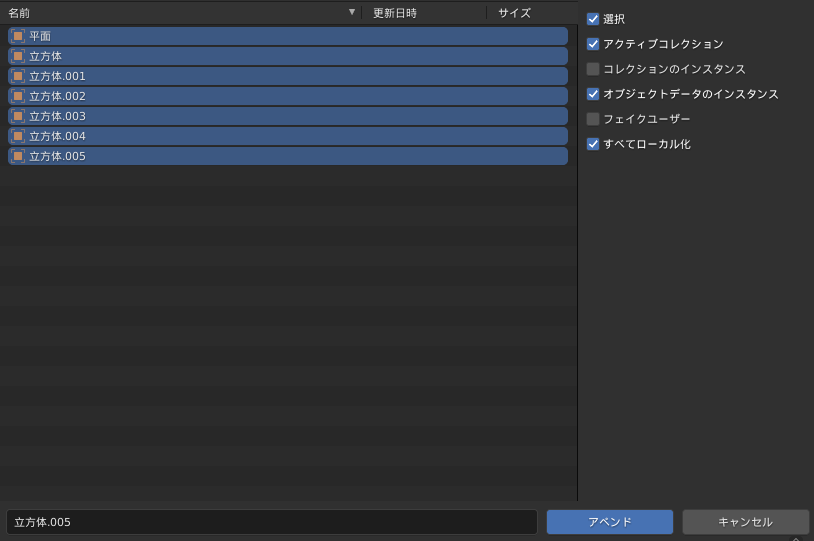
すると、前回作った1階部分が取り込まれます。
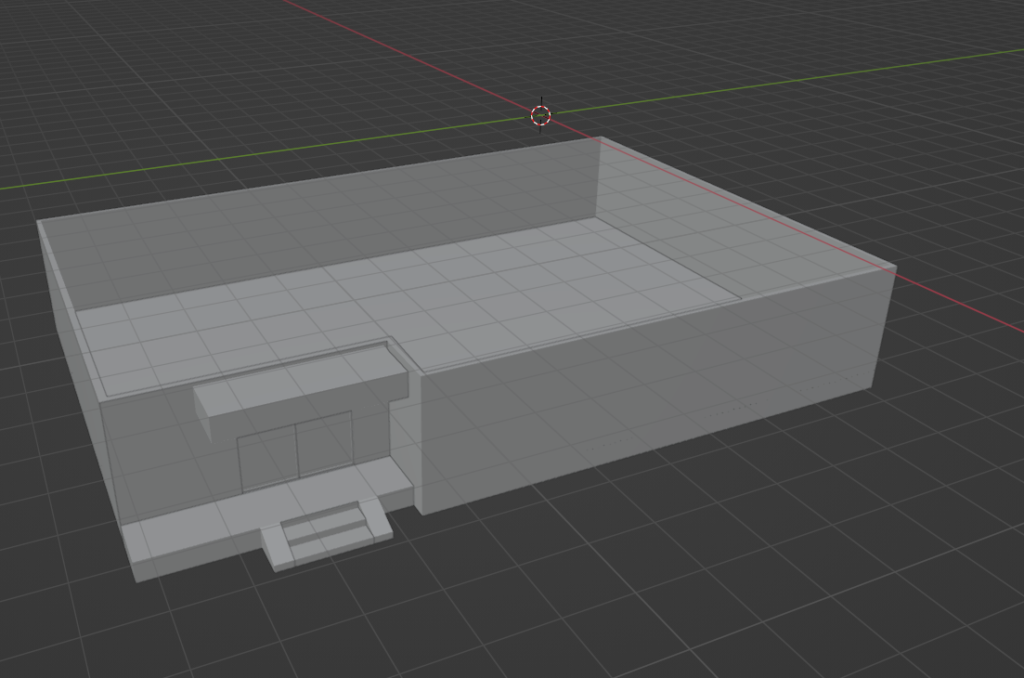
階段についても同様の手順で取り込みます。
階段を配置する
取り込んだ階段の向きや位置を調整し、画像のように1階部分の角と階段と角を合わせます。

階段のオブジェクトを編集モードにし、階段の段差をいくつか選択しコピーします。
コピーした階段を貼り付け、床と階段がつながるようにします。
次に、画像の頂点を選択し、階段の終点までつながるように移動させます。
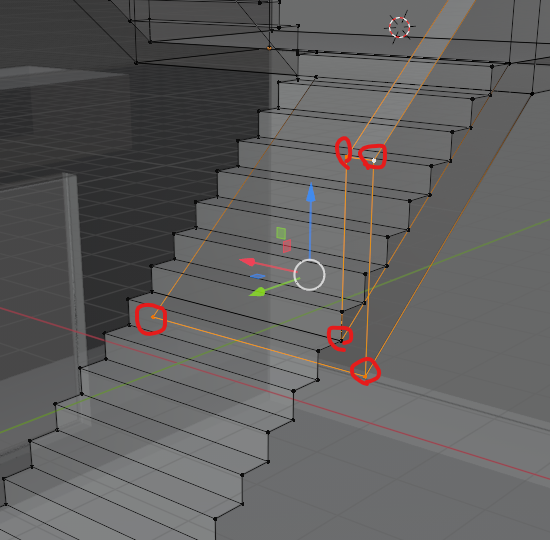
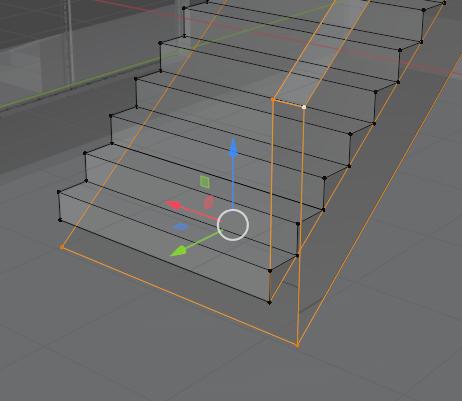
このままだと入り口のすぐ前に階段があって邪魔になるので、オブジェクトモードで階段を水平にスライドさせます。
そのままだと階段が建物の外にはみ出してしまうので、壁や床を移動させていい感じに調整します。
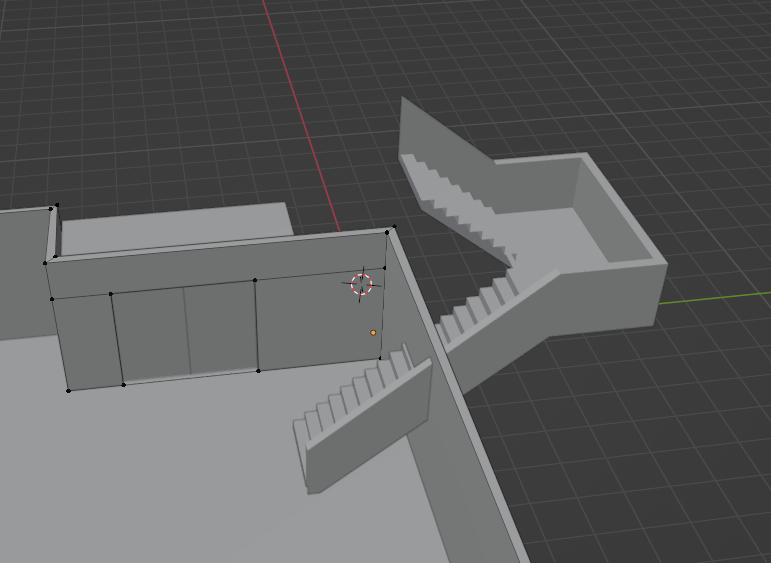
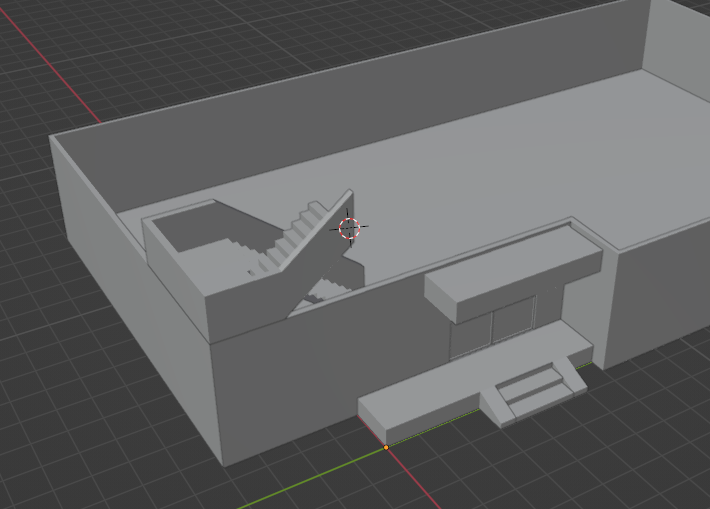
次に、階段の横に壁を作ります。画像の赤線の位置にカットツールで辺を作成します。
この時、面は床下までカットします。
その後、画像の黄色い辺を階段の最下段の頂点まで移動します。


階段の手すりの部分に面を挿入します。
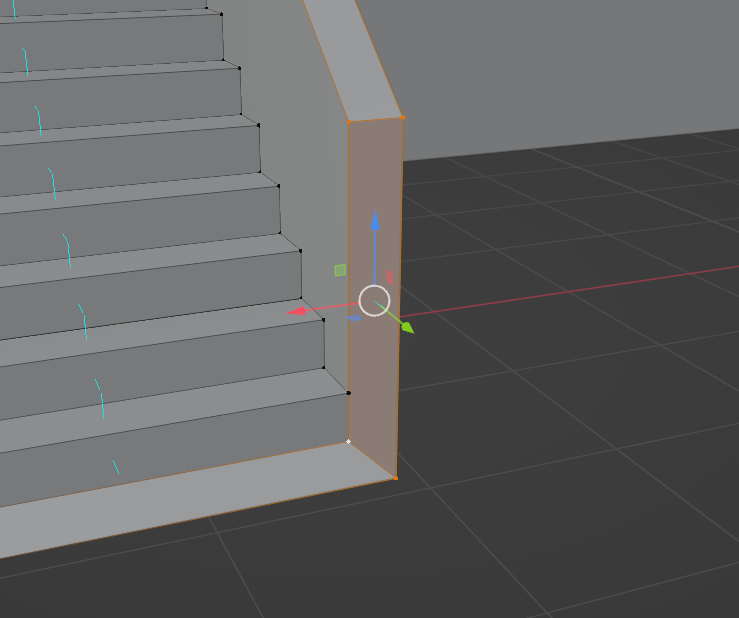
壁のこの部分をカットして辺を作成します。

面の溶解、削除、頂点の溶解を行い、形を整えて、完成です。
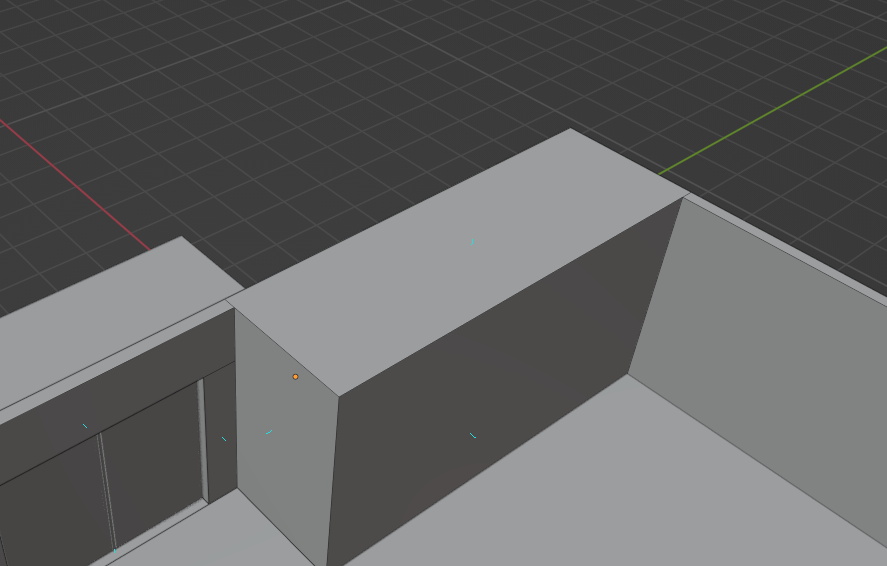
続きます。


コメント